Wie kann man iTunes-Filme in MP4 konvertieren?
Der iTunes Store bietet über 112.000 Filme, die Sie kaufen oder ausleihen können, darunter Blockbuster, Indies und Klassiker sowie eine riesige Sammlung von 4K HDR Titeln. Nach dem Kauf können Sie diese auf Ihren iOS-Geräten, Mac, PC und Apple TV ansehen. Allerdings können Sie sie nicht nur auf den oben genannten Geräten ansehen. Viele Leute werden fragen, wie man iTunes-Filme auf Android-Geräten, HDTV oder anderen Video-Playern ansehen kann?
iTunes-Filme können nicht außerhalb von iOS-Geräten, Mac, PC oder Apple TV abgespielt werden, da sie im DRM-geschützten M4V-Format sind. Derzeit ist die einzige praktikable Möglichkeit, die iTunes-Filme auf Nicht-Apple-Geräten abspielbar zu machen, die Konvertierung der DRM-M4V-Dateien in ein beliebteres Format, wie MP4 . Dann können Sie sie überall ansehen, wo Sie wollen, z.B. auf Android-Geräten, mp4-Playern, PS4, Xbox, usw.
Gewöhnliche Videokonverter können keine iTunes-Filme in mp4 konvertieren, da die Filme DRM-geschützt sind. Um iTunes-Filme in mp4 zu konvertieren, brauchen Sie einen professionellen iTunes-Film-Konverter, der DRM von iTunes-Filmen entfernen kann, hier empfehlen wir Ondesoft iTunes Movie Converter .
Ondesoft iTunes Movie Converter hilft iTunes-Benutzern bei der Konvertierung von DRM-geschützten M4V-Filmen, TV-Sendungen und Musikvideos von iTunes in MP4 oder andere nicht-DRM-Videoformate. Es konvertiert iTunes in mp4 mit bis zu 30-facher Konvertierungsgeschwindigkeit und 100% Originalqualität. Alle Untertitel und Tonspuren, einschließlich Dolby 5.1, werden in den ausgegebenen mp4-Filmen beibehalten.
Wie konvertiert man iTunes-Filme in MP4 mit Ondesoft iTunes Movie Converter?
Hier finden Sie eine detaillierte Anleitung, wie Sie iTunes-Filme mit Ondesoft iTunes Movie Converter in einfachen Schritten in MP4 kon vertieren können.
Schritt 1 Laden Sie Ondesoft iTunes DRM Media Converter herunter, installieren und starten Sie es auf Ihrem Mac oder Windows
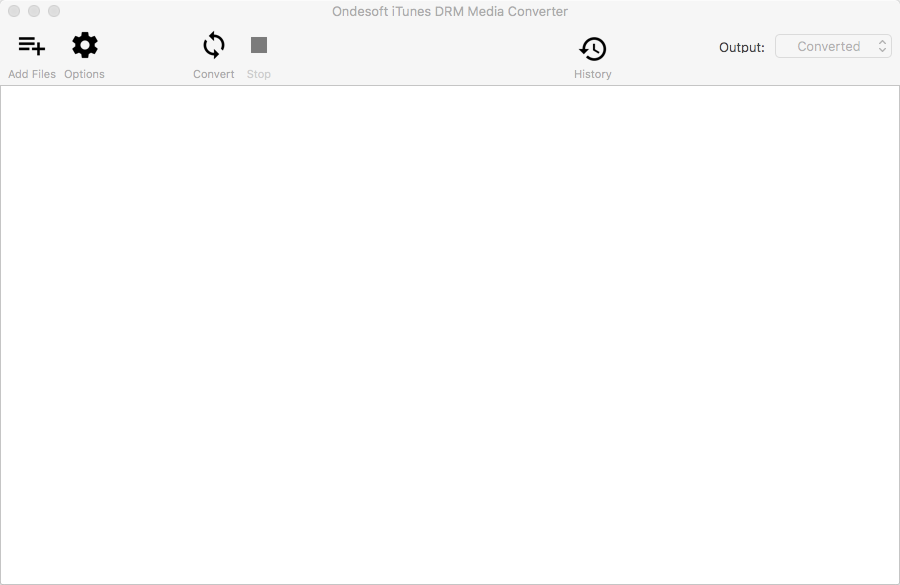
Schritt 2 Fügen Sie M4V-Dateien aus der iTunes-Bibliothek hinzu
Klicken Sie auf "Dateien hinzufügen" oben in Ondesoft iTunes DRM Media Converter für Mac, um Videos aus der iTunes-Bibliothek hinzuzufügen.
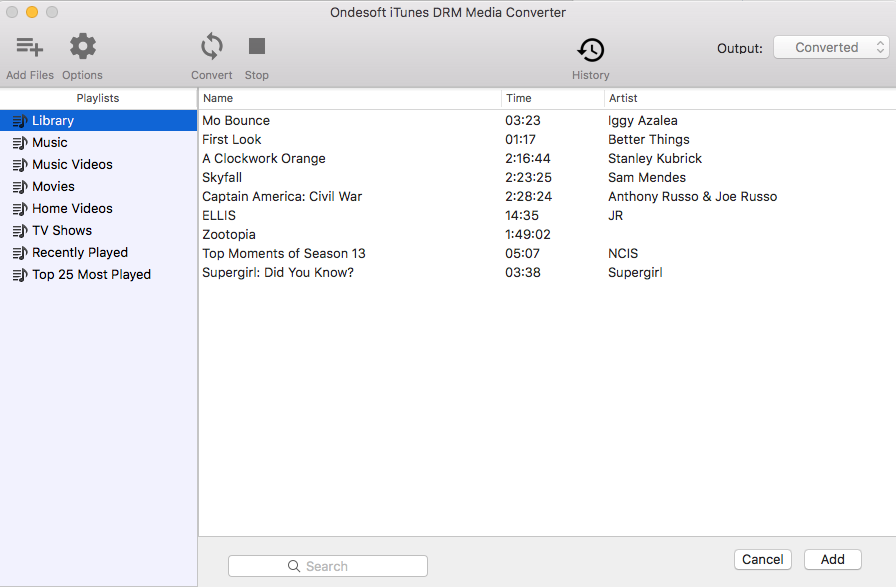
Schritt 3 Klicken Sie auf
![]() , um Ausgabe-Audiotracks und Untertitel zu wählen (optional)
, um Ausgabe-Audiotracks und Untertitel zu wählen (optional)
Ondesoft iTunes DRM Media Converter behält standardmäßig alle ursprünglichen Untertitel und Audiospuren bei. Es steht Ihnen frei, eine beliebige auszuwählen und zu erhalten.
Klicken Sie auf Optionen, um das Ausgabeformat zu ändern, wenn Sie möchten.
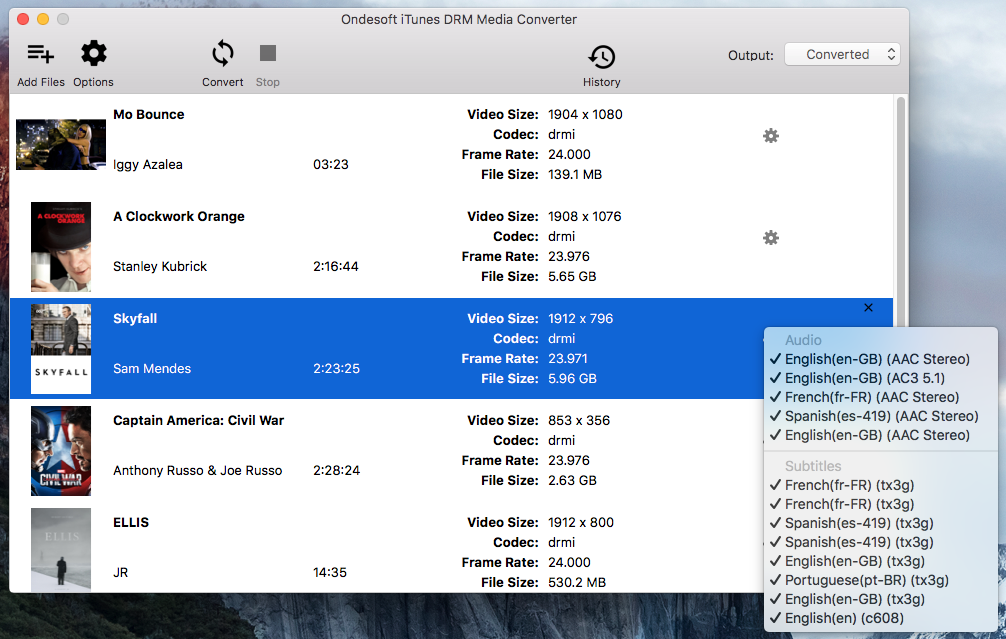
Schritt 4 Starten Sie die Konvertierung von M4V in MP4
Klicken Sie auf die Schaltfläche "Konvertieren", um M4V in MP4 zu konvertieren .
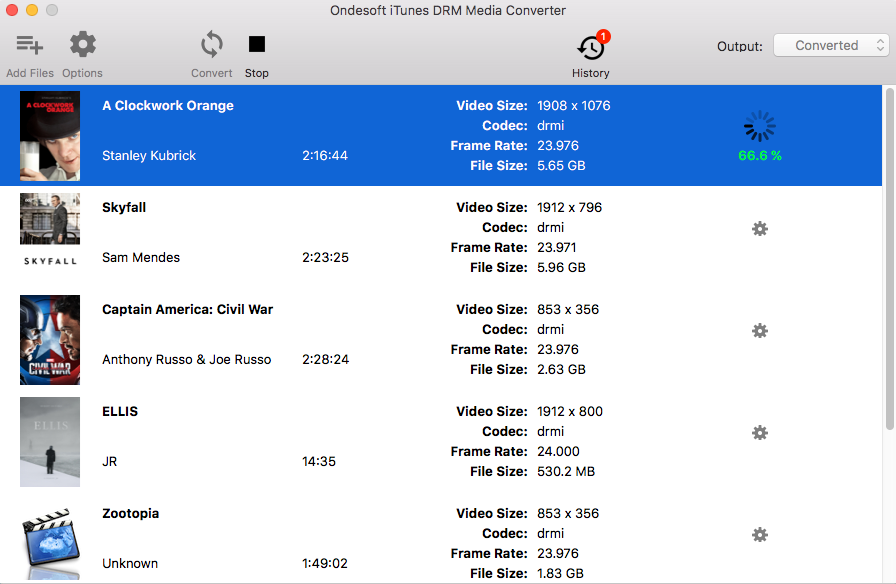
Nach der Konvertierung klicken Sie auf
![]() , um das DRM-freie Video schnell zu finden. Sie können die konvertierten iTunes-Filme, TV-Sendungen oder Musikvideos auf beliebigen Geräten und Playern ansehen.
, um das DRM-freie Video schnell zu finden. Sie können die konvertierten iTunes-Filme, TV-Sendungen oder Musikvideos auf beliebigen Geräten und Playern ansehen.
Hinweis: Mit der Testversion können Sie jedes Video für 5 Minuten konvertieren. Um diese Einschränkung aufzuheben, kaufen Sie bitte eine Vollversion.
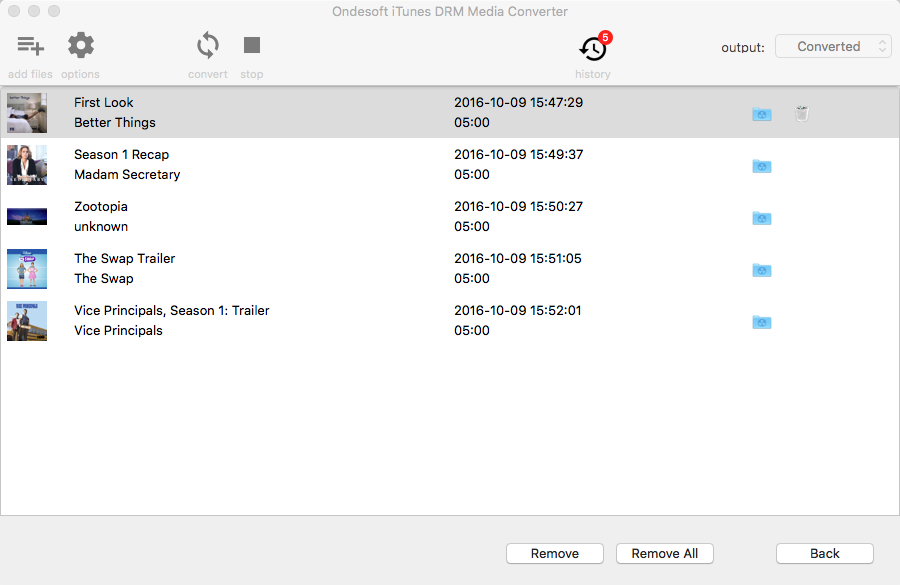
Video-Anleitung: Wie man M4V in MP4 mit Ondesoft iTunes DRM Media Converter konvertiert
Sidebar
Heiße Tipps
Film-Tipps
More >>- Sehen Sie sich iTunes-Filme auf Ihrem Amazon Kindle Fire 7 Tablet an
- 5 Möglichkeiten, iTunes-Filme/TV-Sendungen auf dem Fernseher ohne Apple TV anzusehen
- Abspielen von iTunes-Filmen auf dem Amazon Fire TV Stick
- Übertragen und Anschauen von iTunes M4V-Filmen auf Android Phone und Tablet
- iTunes M4V-Filme in MP4 konvertieren
- iTunes-Filme auf Google Nexus Player übertragen
- iTunes-Filme in MP4 konvertieren
- Kostenlose TV-Sendungen aus dem iTunes Store holen
- Abspielen von iTunes M4V-Filmen auf dem Fernseher
- Übertragen von iTunes-Filmen auf Google Drive
- iTunes Film-DRM-Entfernungsprogramm
- Abspielen und Ansehen von iTunes-Filmen auf PS3
- Abspielen von iTunes DRM-Filmen/TV-Shows auf Xbox 360 und Xbox One
- DRM aus iTunes-Filmen entfernen
- DRM von iTunes TV-Sendungen entfernen
- Streamen von iTunes-Filmen über Plex
- iTunes-Filme auf den Fernseher übertragen
- iTunes DRM-Filme und TV-Sendungen von externer Festplatte ansehen
- iTunes-Filme auf Chromecast werfen
- iTunes TV-Sendungen auf Chromecast übertragen
- iTunes-DRM-Filme und TV-Sendungen auf PS4 ansehen
- iTunes DRM-Filme und TV-Sendungen auf Roku ansehen
- iTunes-Filme auf Ihrem 1080P-Fernseher ansehen
- Sehen Sie sich iTunes-Filme auf Ihrem Amazon Kindle Fire HD 10 Tablet an
- iTunes-Filme auf Panasonic 1080P HDTV ansehen
- Was ist M4V? Wie man ein M4V-Video abspielt
- Computer in iTunes autorisieren
- iTunes Filmverleih: Alles, was Sie wissen müssen
- Wiedergeben von iTunes-Filmen auf dem HTC 10
- Abspielen von iTunes-Filmen auf dem Huawei P9
- Abspielen von iTunes-Filmen auf dem Huawei P10
- Abspielen von iTunes-Filmen auf dem Samsung Galaxy S8
- Abspielen von iTunes-Filmen auf dem Samsung Galaxy Tab S3
- Abspielen von iTunes-Filmen auf dem Fernseher mit USB-Laufwerk
- Abspielen von iTunes-Filmen auf Windows Phones und Tablets
- Alle im iTunes Store gekauften Inhalte anzeigen
- Ansehen von iTunes-Filmen/TV-Sendungen auf Samsung TV
- iTunes-Filme/TV-Sendungen auf dem Samsung Galaxy S20 ansehen
- iTunes-Filme/TV-Sendungen auf Android ansehen
- Abspielen von iTunes-Filmen auf dem Google Pixel
- iTunes-Filme auf Xiaomi-Handys ansehen
- Gelöst: iTunes-Filme auf VLC abspielen
- Abspielen von iTunes-Filmen auf Nintendo Switch
- Oscar-Preisträger Parasite in mp4 von iTunes herunterladen
- Herunterladen von Disney-Filmen in MP4 aus iTunes
- Apple TV-App ist auf Amazon Fire TV-Geräten verfügbar
- Apple TV-App ist auf Samsung Smart TVs verfügbar
- Abspielen von iTunes-Filmen auf dem Galaxy S20
- iTunes Wöchentliche Top 10-Filme in MP4 laden
- Film Capone in MP4 von iTunes herunterladen
- Film Contagion in mp4 von iTunes herunterladen
- Film Frozen II in mp4 von iTunes herunterladen
- 20 Oscar-nominierte Filme offline ansehen
- Sehen Sie die Lieblingsfilme von Parasite-Filmemacher Bong Joon Ho
- Die 10 besten Comedy-Filme als MP4 von iTunes herunterladen
- Konvertieren von iTunes Classic-Filmen in MP4
- iTunes Top-Filme in MP4 konvertieren
- Holen Sie sich die TV-Sendung Planet Erde im mp4-Format
- iTunes-TV-Sendungen auf Android ansehen
- Die besten iTunes Movie Deals zum Muttertag und wie man sie in mp4 konvertiert
- iTunes-Film auf DVD brennen
- Emma in MP4 von iTunes laden
- Film The Invisible Man in MP4 von iTunes herunterladen
- Günstige Filme von iTunes holen
- Star Wars: The Rise of Skywalker ansehen
- Die 20 besten Filmserien zum Anschauen während des Lockdowns
- Film Scoob! in MP4 von iTunes herunterladen
- Die meistgesehenen Filme im Mai von iTunes
- Kostenlose Filme von iTunes herunterladen
- Abspielen von iTunes-Filmen auf einem nicht autorisierten Computer
- Abspielen von iTunes-Filmen auf dem Amazon Fire 7 Tablet
- Abspielen von iTunes-Filmen auf dem Amazon Fire TV Cube
- Abspielen von iTunes-Filmen mit Windows Media Player







